Cara Mengatasi Software Yang Stopped Working di Komputer
12:19 PM
2 Comments
Software stopped working. Pernahkan mengalami yang namanya program berhenti tiba-tiba atau stopped working. Memang hal tersebut menjengkelkan sekali, padahal komputer atau pc kita speknya udah bagus, tapi kok sering close the program.
Penyakit Stopped Working memang bisa menyerang berbagai komputer baik mulai dari komputer spek rendah sampai komputer spek dewa pun bisa mengalaminya. Kejadian semacam ini bisa terjadi biasanya kaena kesalahan software itu sendiri atau bisa jadi dari PC kita, apabila anda terlalu sering mengalami hal yang seperti itu tentulah sangat tidak nyaman apabila anda sednag melakukan aktifitas di pc atau komputer anda apalagi mungkin anda adalah orang yang aktif di internet dan sangat sering berhubungan dengan yang namanya aplikasi.
Berikut ini tutorial sederhana bagaimana cara mengatasi software yang tidak bisa dijalankan atau Close The Program tanpa software.
Pertama cari aplikasi yang stopped working atau tidak bisa dijalankan tadi. Saya ambil contoh software yang sebelumnya tidak bisa dijalankan, yaitu Get Data Back. Berikut ini penampakannya ketika dibuka.
 |
| sumber gambar (carabuatakun) |
Setelah itu pergi ke Control Panel kemudian klik bagian System and Security, seperti yang sudah ditandai.
 |
| sumber gambar (carabuatakun) |
Setelah itu akan muncul tampilan seperti dibawah ini, dan selanjutnya klik System.
 |
| sumber gambar (carabuatakun) |
Kemudian muncul tampilan seperti dibawah ini, dan lanjutkan dengan klik Advanced System Setting.
 |
| sumber gambar (carabuatakun) |
Selanjutnya pada tab advanced klik bagian Settings yang sudah ditandai.
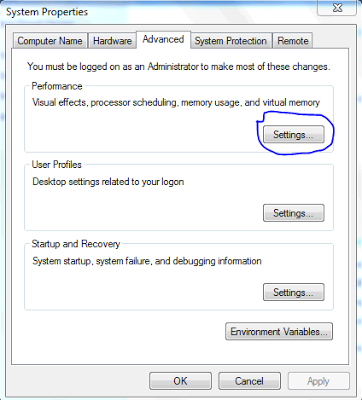 |
| sumber gambar (carabuatakun) |
Kemudian pilih Data Execution Prevention.
 |
| sumber gambar (carabuatakun) |
Dan ubah settingnya menjadi turn on lalu klik Add dan cari software berformat .exe yang tidak bisa dijalankan tadi.
 |
| sumber gambar (carabuatakun) |
Contohnya software yang tidak bisa dijalankan, yaitu Get Data Back, maka harus mencari file get data back (Untuk lebih mudah mencari file yang close the program tadi klik kanan pada aplikasi, kemudian pilih open file location, nah itulah file yang harus anda add ke bagian ini, ingat hafalkan lokasi file tersebut).
 |
| sumber gambar (carabuatakun) |
Setelah itu klik apply dan coba jalankan software.
 |
| sumber gambar (carabuatakun) |
Bagaimana mudahkan, cara ini terbukti ampuh mengatasi software yang tidak bisa dijalankan. Sekarang bisa dijalankan tanpa muncul lagi notifikasi program berhenti lagi.
Sekian tutorial yang dapat saya berikan. Jika masih ada kebingungan bias tinggalkan jejak di kolom komentar !
SEMOGA BERMANFAAT !
wah bermanfaat banget gan,biasanya banyak yang error gitu software gw
ReplyDeleteNice info gan. Working
ReplyDelete